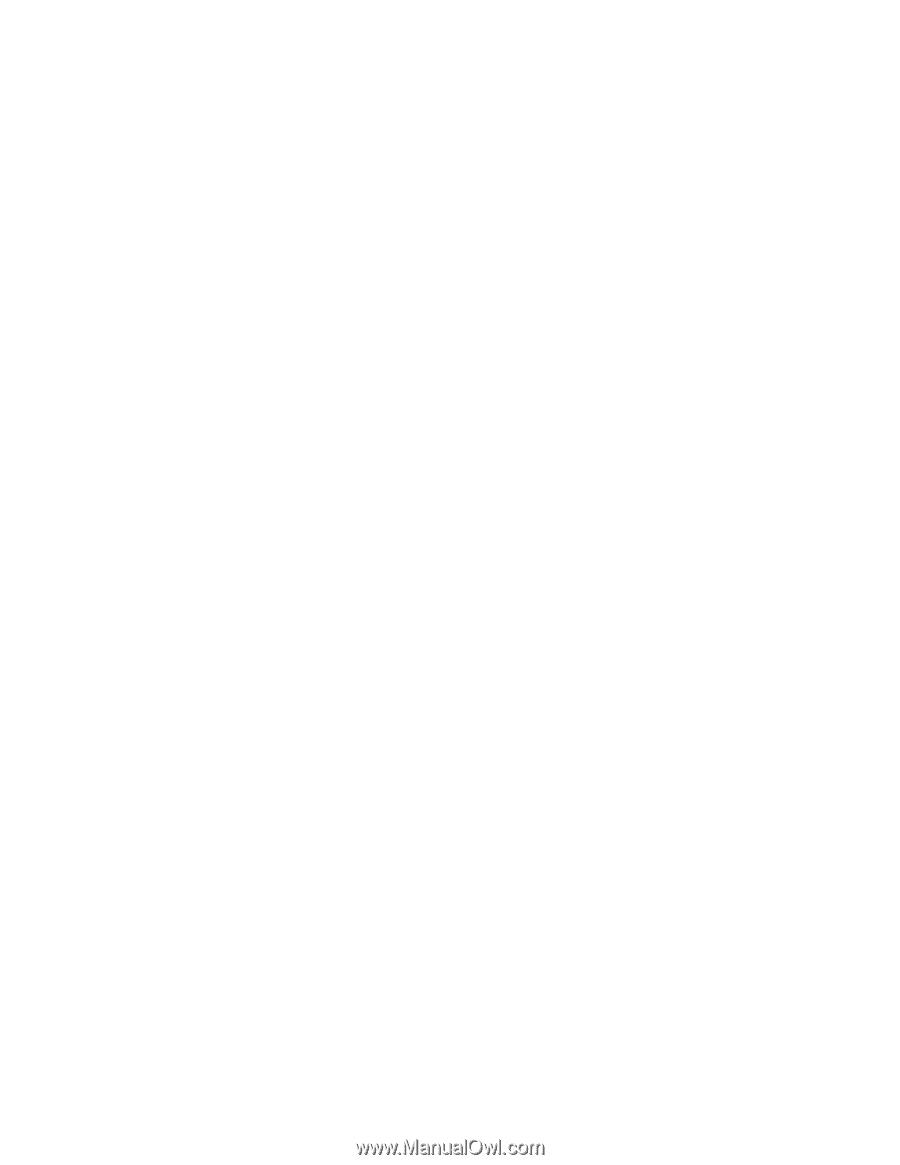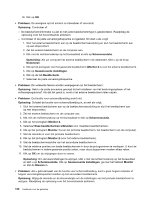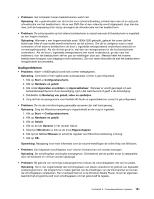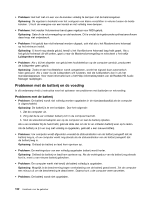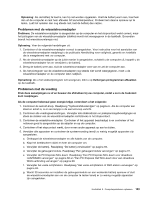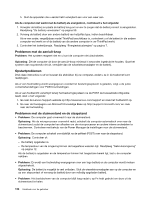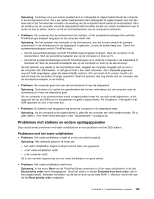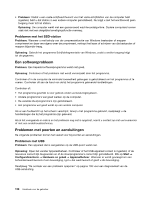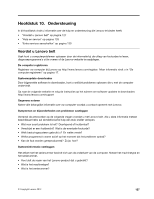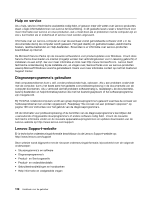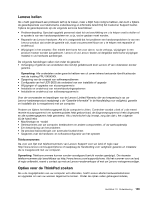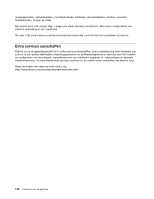Lenovo ThinkPad Edge E135 (Dutch) User Guide - Page 141
Problemen met stations en andere opslagapparaten, Problemen met het vaste-schijfstation
 |
View all Lenovo ThinkPad Edge E135 manuals
Add to My Manuals
Save this manual to your list of manuals |
Page 141 highlights
Oplossing: Controleer of er een extern beeldscherm is ontkoppeld of uitgeschakeld terwijl de computer in de sluimerstand stond. Als u een extern beeldscherm hebt ontkoppeld of uitgeschakeld, sluit het dan weer aan of zet het weer aan voordat u de werking van de computer hervat vanuit de sluimerstand. Als u de werking van de computer vanuit de sluimerstand wilt hervatten zonder een extern beeldscherm aan te sluiten of aan te zetten, drukt u op F6 om het beeldscherm van de computer te activeren. • Probleem: De computer kan de sluimerstand niet verlaten, of het systeemstatuslampje (het verlichte ThinkPad-logo) knippert langzaam en de computer werkt niet. Oplossing: Als het systeem niet ontwaakt uit de sluimerstand, kan dat komen omdat het systeem automatisch in de sluimerstand of de slaapstand is gekomen, omdat de batterij leeg was. Check het systeemstatuslampje (verlicht ThinkPad-logo). - Als het systeemstatuslampje (verlicht ThinkPad-logo) langzaam knippert, staat de computer in de sluimerstand. Sluit de wisselstroomadapter aan op de computer en druk op Fn. - Als het het systeemstatuslampje (verlicht ThinkPad-logo) uit is, staat de computer in de slaapstand of helemaal uit. Sluit de wisselstroomadapter aan op de computer en druk op de aan/uit-knop. Als het systeem nog steeds in de sluimerstand staat, reageert de computer mogelijk niet en kunt u de computer niet uitschakelen. In dat geval moet u een reset uitvoeren. Als u bepaalde gegevens nog niet hebt opgeslagen, gaan die waarschijnlijk verloren. Om een reset uit te voeren, houdt u de aan/uit-knop vier seconden of langer ingedrukt. Gaat het systeem dan nog steeds niet uit, verwijder dan de wisselstroomadapter en de batterij. • Probleem: De computer gaat niet naar de sluimerstand of naar de slaapstand. Oplossing: Controleer of er opties zijn geselecteerd die kunnen verhinderen dat de computer naar de sluimerstand of naar de slaapstand gaat. Als uw computer in de sluimermodus wordt overgeschakeld maar het verzoek wordt afgewezen, is het apparaat dat op de USB-poort is aangesloten mogelijk uitgeschakeld. Als dit gebeurt, ontkoppelt u het USB-apparaat en sluit u het weer aan. • Probleem: De batterij loopt langzaam leeg terwijl de computer in de slaapstand staat. Oplossing: als de ontwaakfunctie ingeschakeld is, gebruikt de computer een klein beetje energie. Dit is geen defect. Voor meer informatie gaat u naar "Spaarstanden" op pagina 26. Problemen met stations en andere opslagapparaten Deze sectie bevat problemen met vaste-schijfstations en een probleem met het SSD-station. Problemen met het vaste-schijfstation • Probleem: Het vaste-schijfstation maakt af en toe een ratelend geluid. Oplossing: Het ratelende geluid is te horen als: - het vaste-schijfstation begint en stopt met het lezen van gegevens - u het vaste-schijfstation optilt - u de computer optilt. Dit is een normale eigenschap van het vaste-schijfstation en geen defect. • Probleem: Het vaste-schijfstation werkt niet. Oplossing: In het menu Boot van de ThinkPad Setup controleert u of het vaste-schijfstation in de lijst Boot priority order wordt weergegeven. Staat het station in de lijst Excluded from boot order, dan is het uitgeschakeld. Selecteer het station op de lijst en druk op de toets Shift+1. Hierdoor wordt het naar de lijst Boot priority order verplaatst. Hoofdstuk 9. Computerproblemen oplossen 125